目录
一、虚拟机服务器提前准备
1、在服务器配置固定IP,将服务器DNS设置成与服务器IPv4地址一样
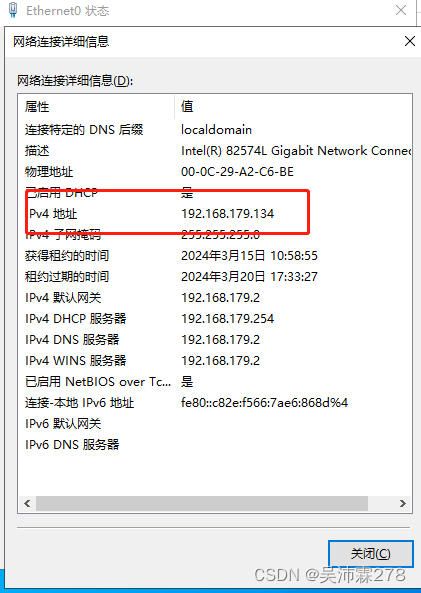
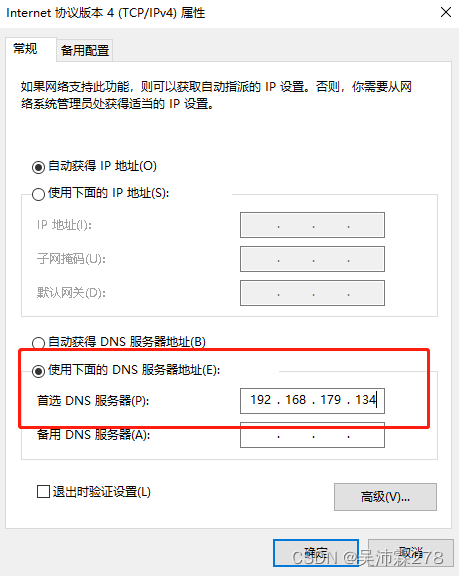
2、鼠标右键点击此电脑→选择属性
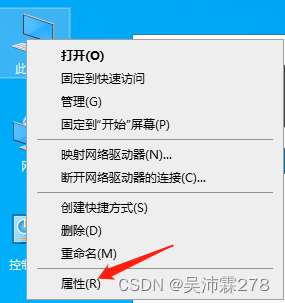
3、选择重命名这台电脑
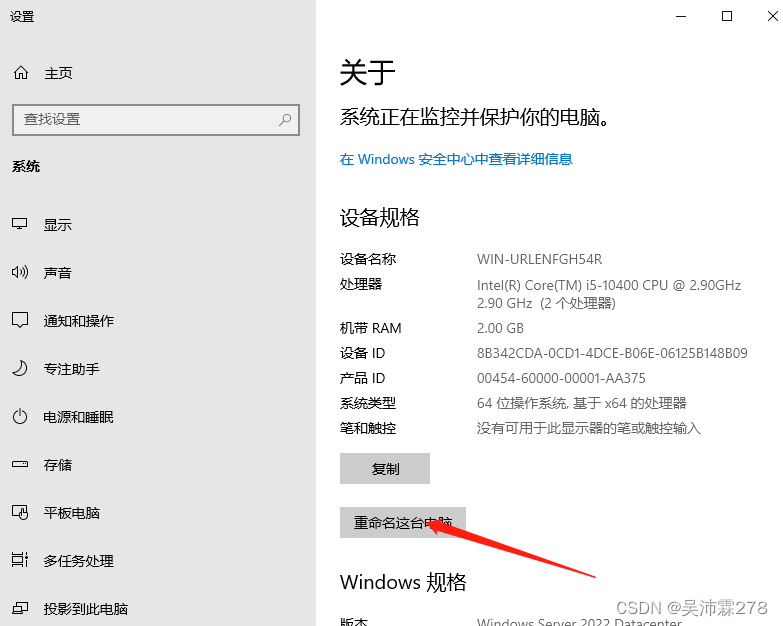
4、输入需要名称,然后点击下一步
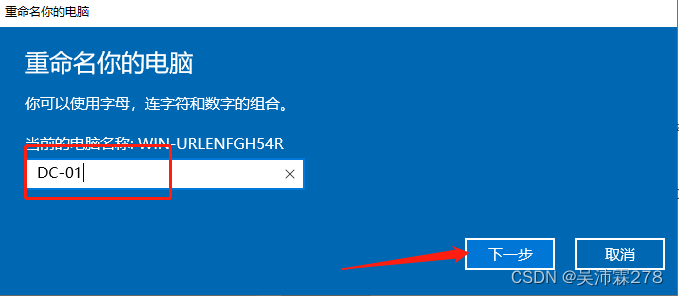
5、点击下一步后重新启动计算机
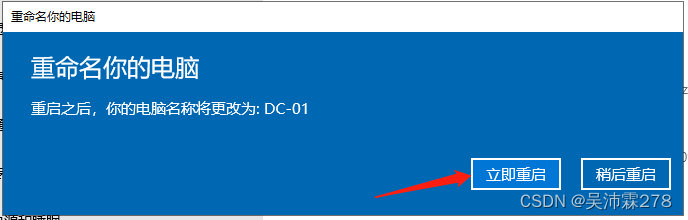
6、重启电脑后进入服务器管理器点击添加角色和功能
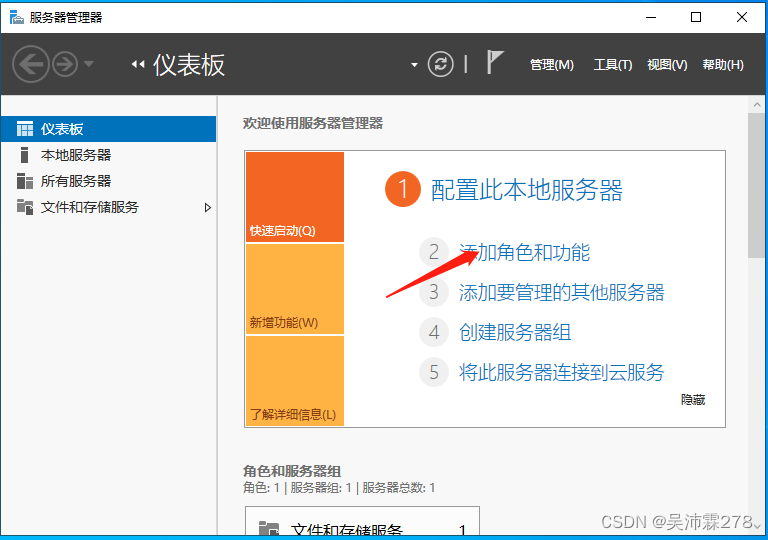
7、进入添加角色和功能向导,选择下一步
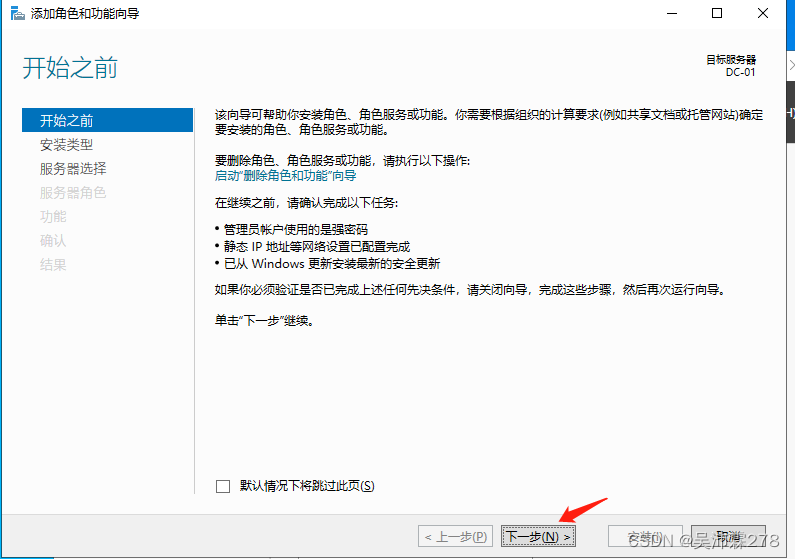
8、安装类型选择下一步
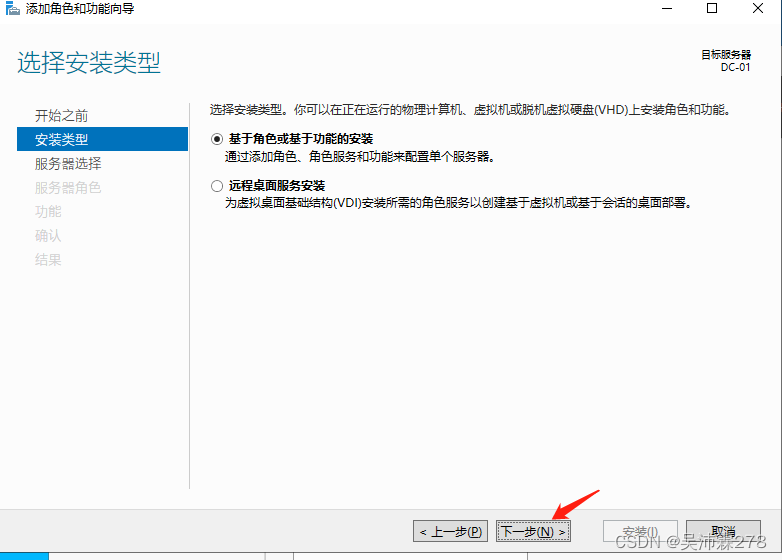
9、服务器选择直接点下一步

10、服务器角色添加AD域服务和DNS服务器,然后进入下一步
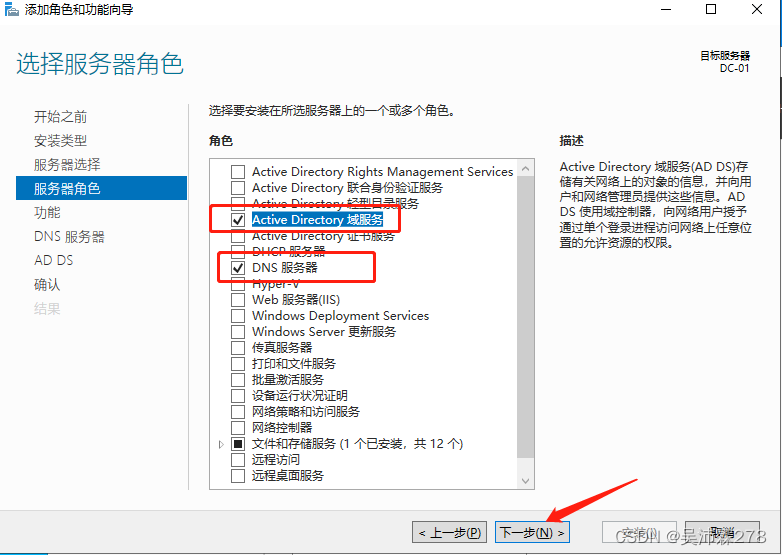
11、功能直接点下一步
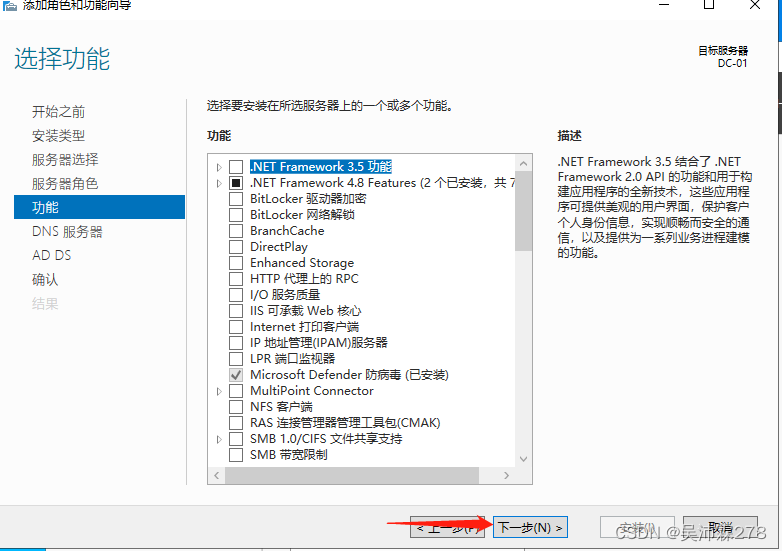
12、DNS服务器直接点击下一步
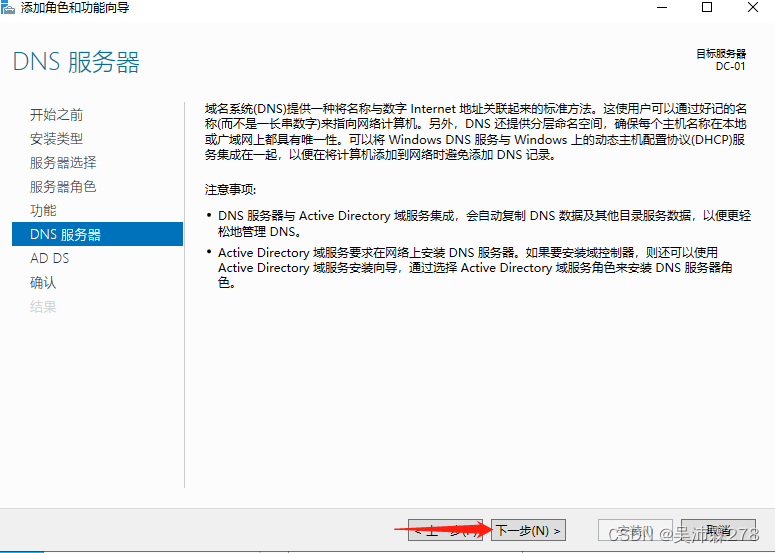
13、AD域服务直接点击下一步
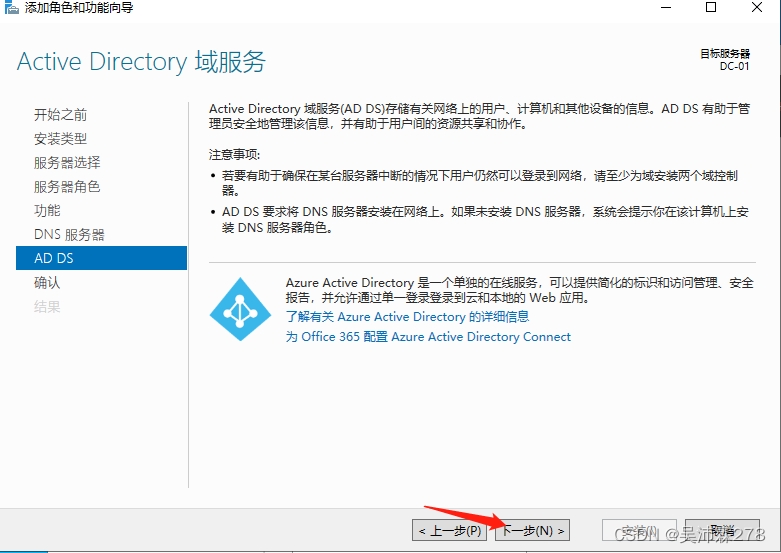
14、确认内容点击安装
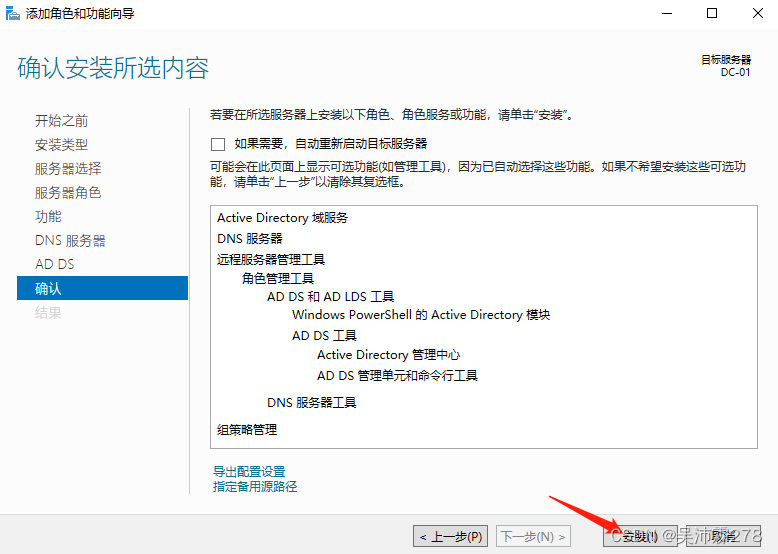
15、安装完后点击关闭
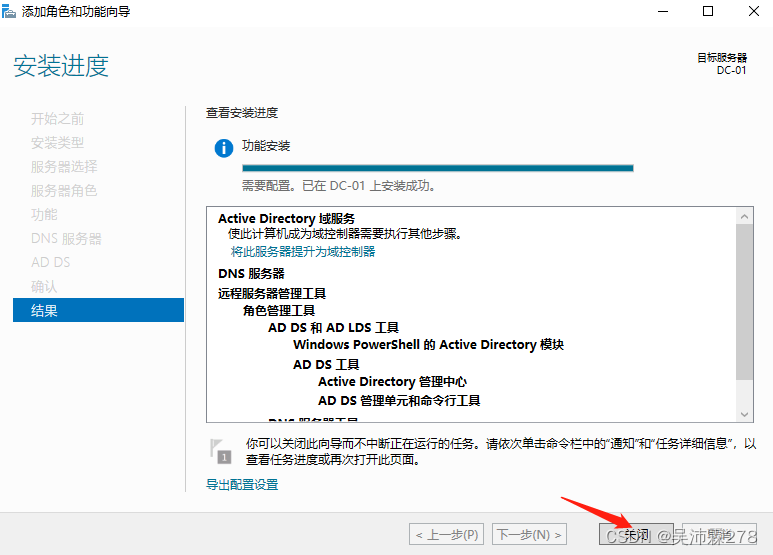
二、设置域服务器
1、在服务器管理器页面点击黄色叹号
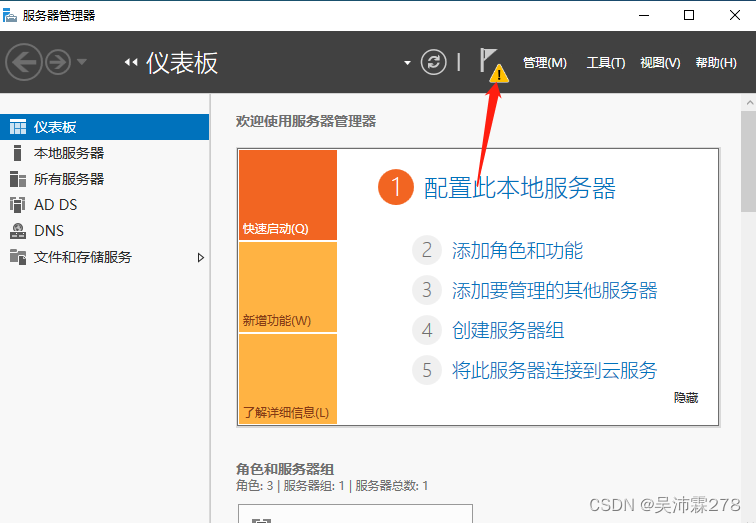
2、进入后点击将此服务器提升为域控制器
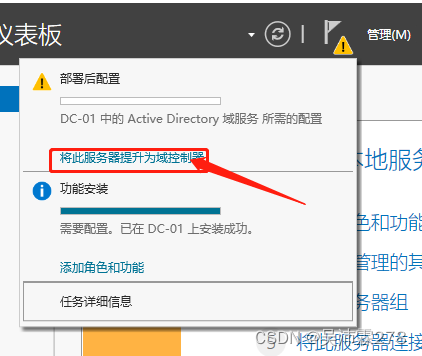
3、进入部署配置选择添加新林(因为是添加新的域服务器),输入你需要的域名,然后点击下一步
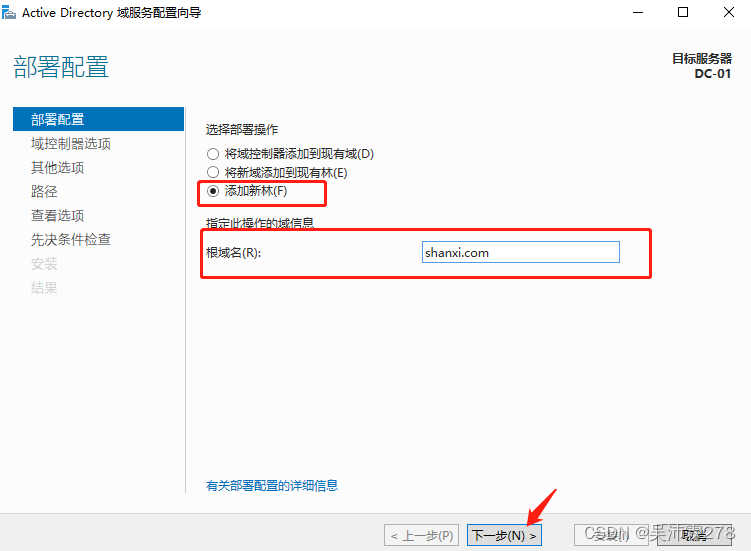
4、设置密码,点击下一步
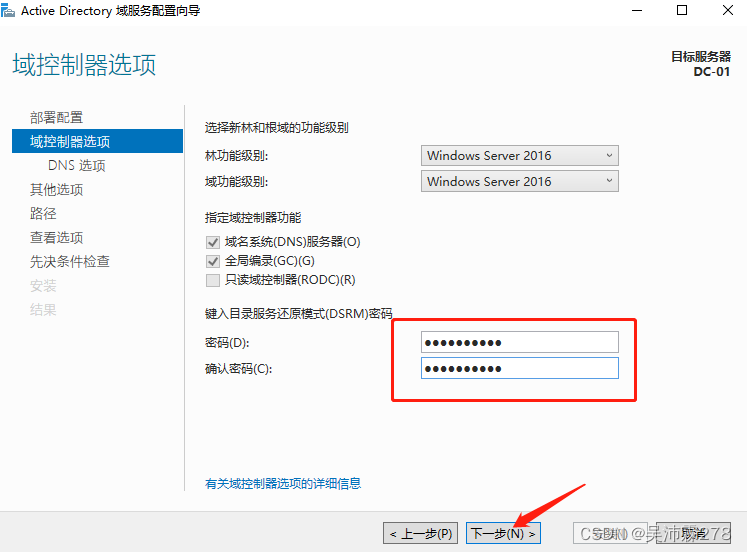
5、DNS选项 直接点击下一步
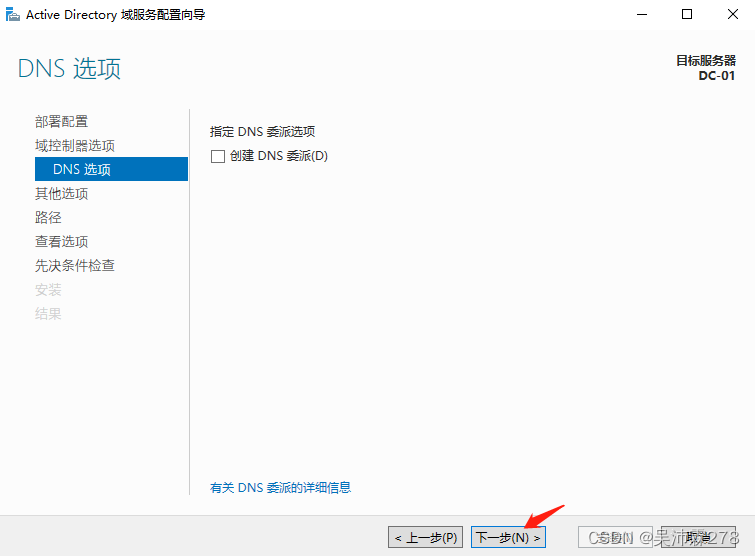
6、其他选项内BIOS域名无需输入自动带出,然后点击下一步
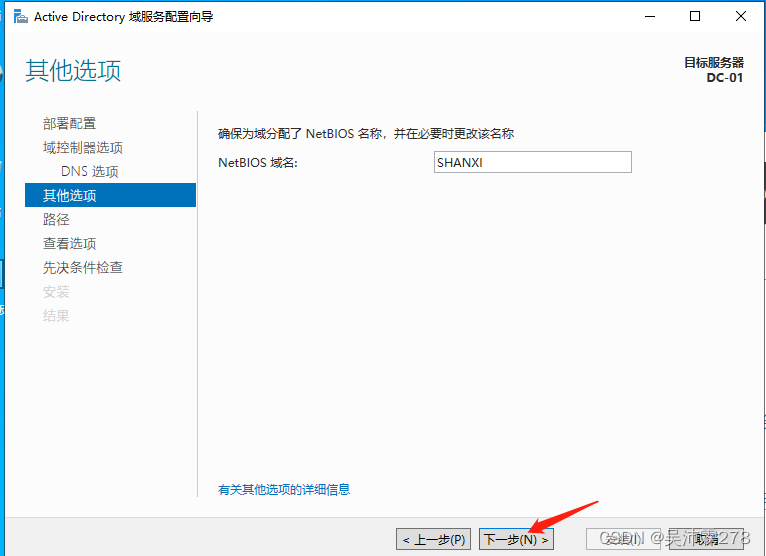
7、路径:选择好自己需要的存储路径,然后点击下一步
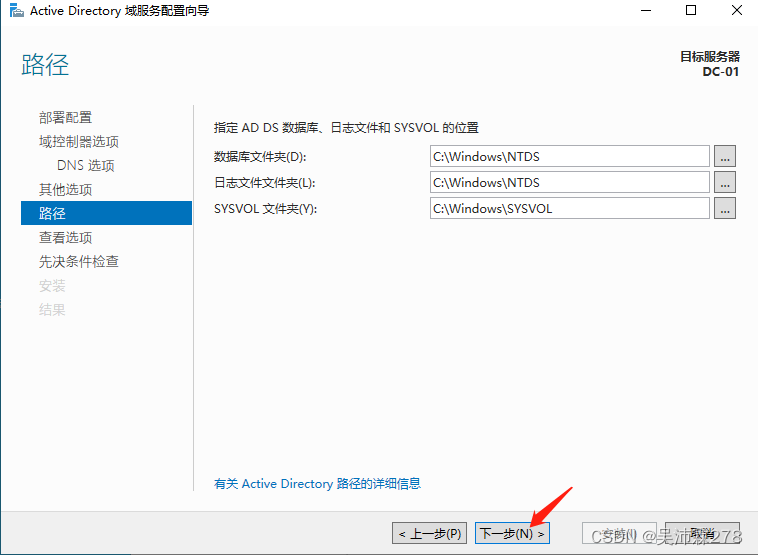
8、直接点击下一步
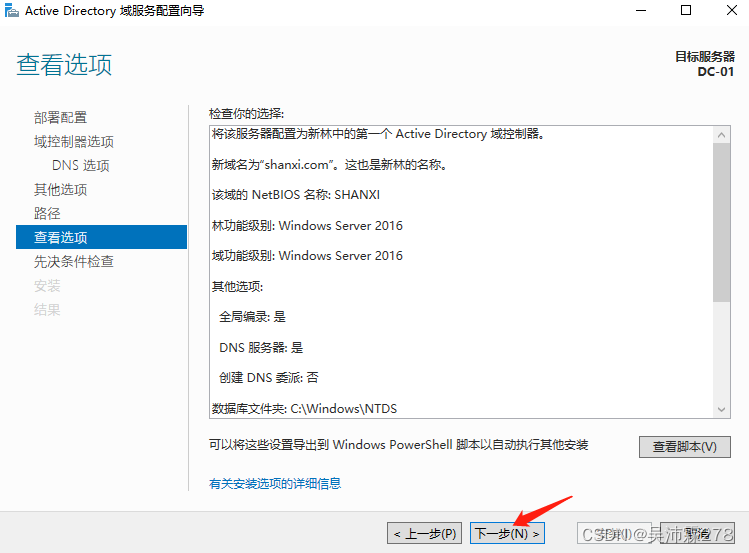
9、先决条件检查,系统自动进行 ,然后点击安装
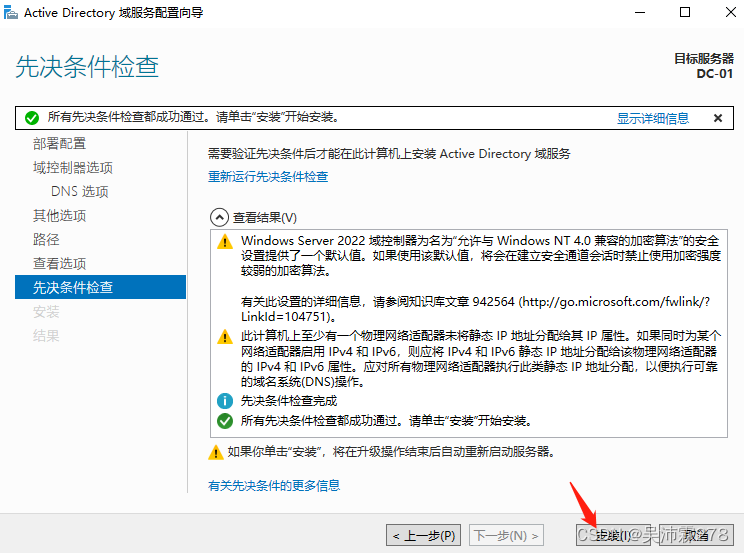
10、安装完成后自动重启电脑
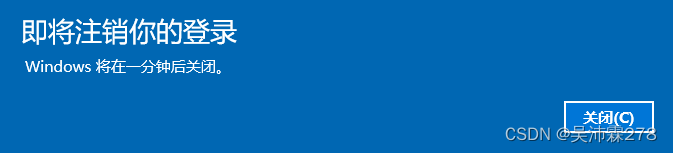
三、客户机内设置
1、先设置客户机DNS,需设置与服务器一致
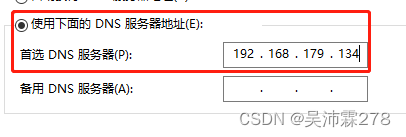
鼠标右键点击此电脑进入属性
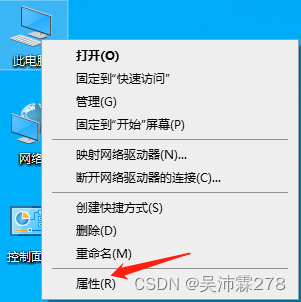
2、点击选择高级系统设置→选择计算机名→更改→输入计算机名、添加域,点击确定
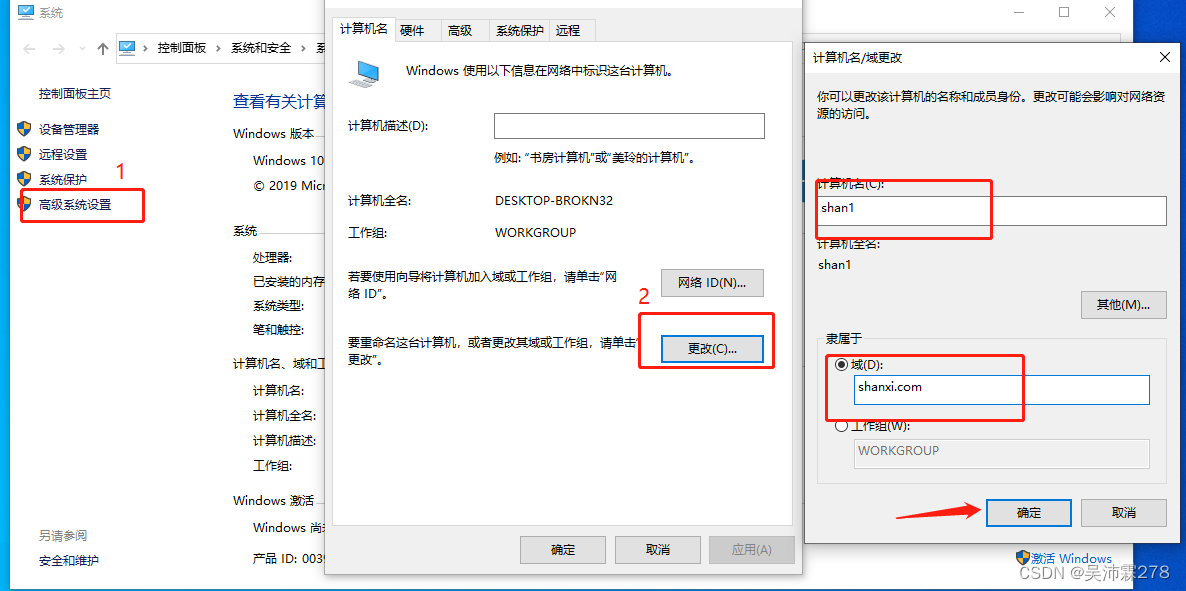
3、输入服务器账号密码
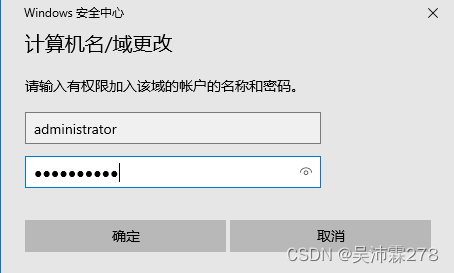
4、添加成功,点击确定
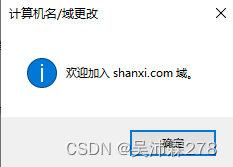
5、添加完后需要重启电脑

6、电脑重启后进入服务器内查看DNS服务器
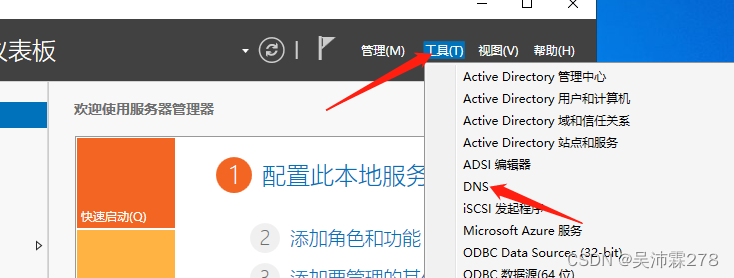
7、进入DNS服务器,点击正向查找区域→shanxi.com→显示客户机已在域服务器内
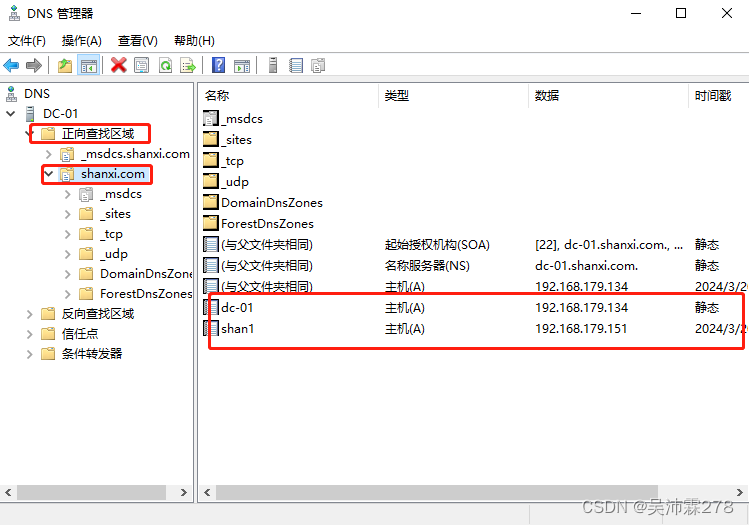
四、在域服务器内添加用户
1、服务器管理器内点击工具 选择AD用户和计算机
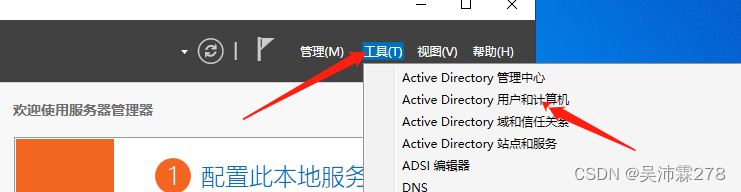
2、进入后点击shanxi.com。选择新建→组织单位
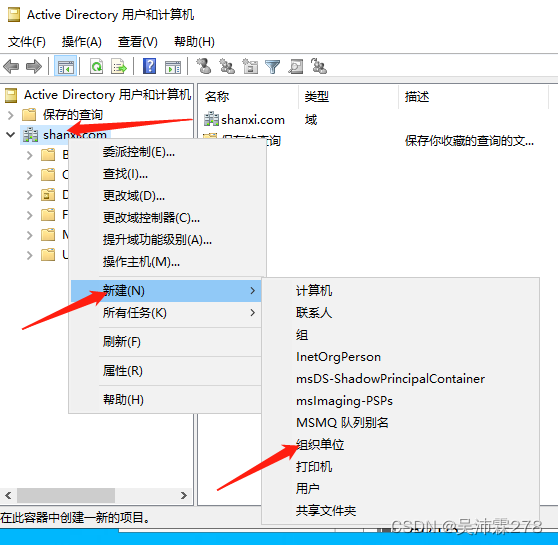
3、输入需要的组织名称然后点击确定
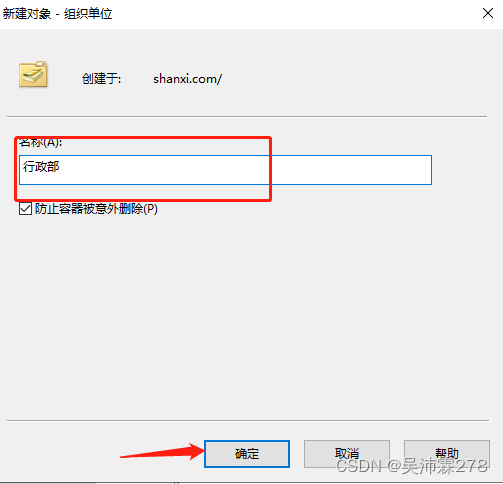
4、在行政部点击右键选择新建→选择用户

5、新建用户内 填写新建人员名字,设置登录名字,点击下一步

6、给新建用户设置密码(此密码有密码限制),将用户下次登陆时更改密码取消
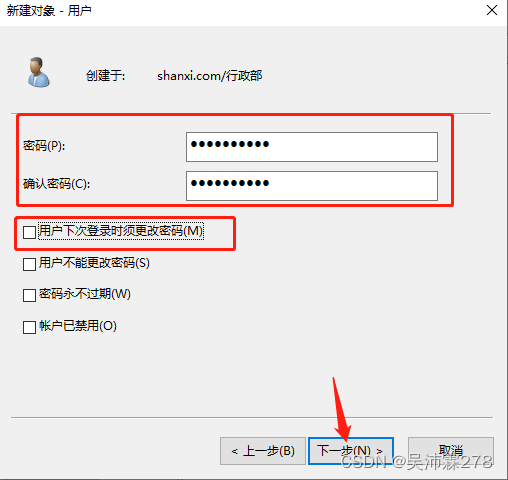
7、完成新用户的建立
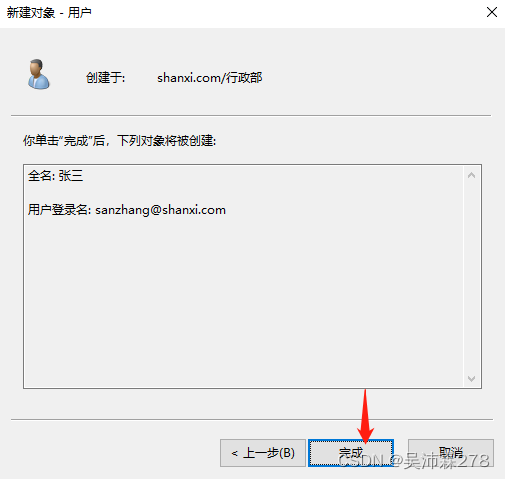
8、在客户机内实验,登陆时选择其他用户
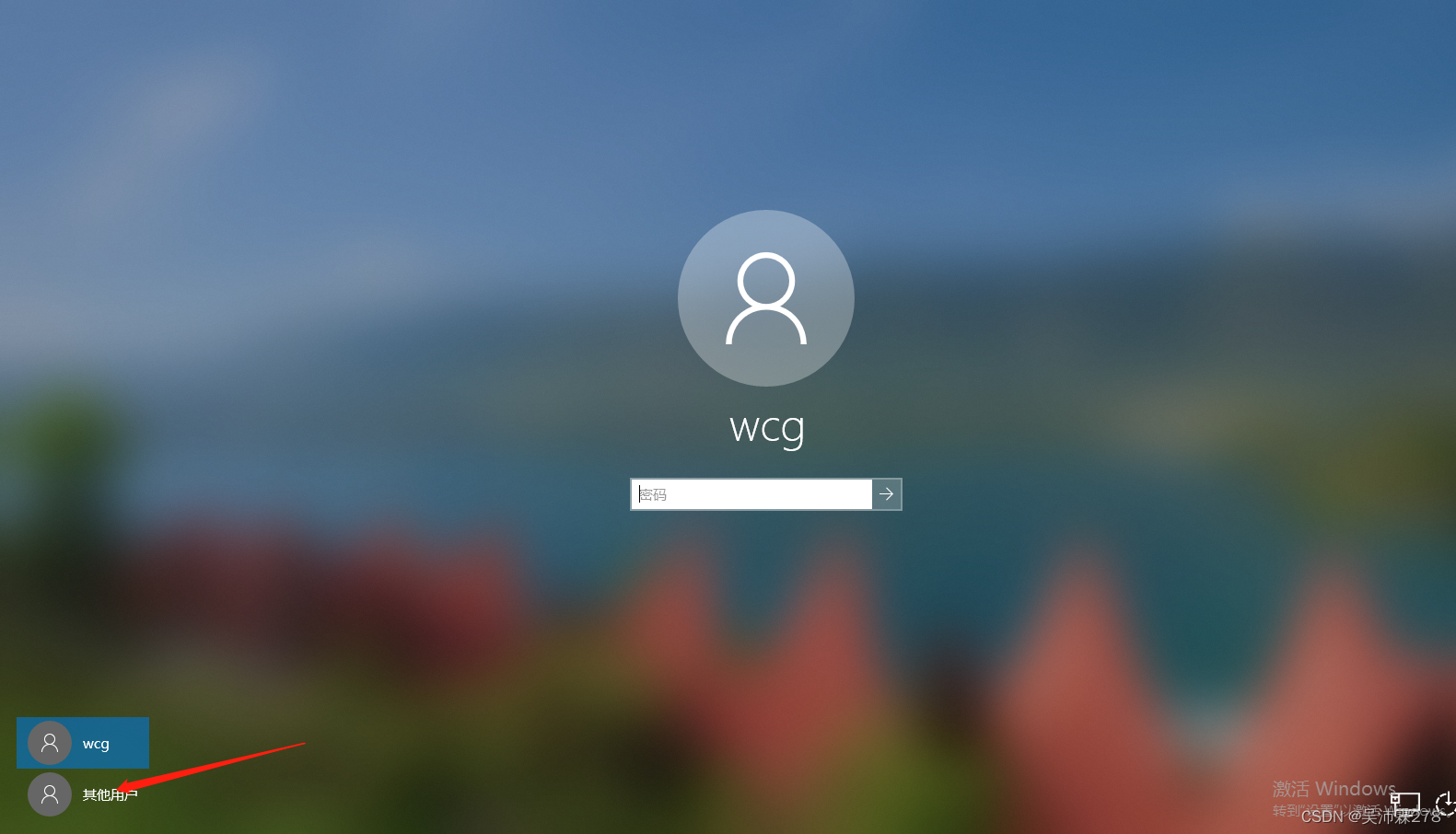
9、输入刚才设置的账号密码,下方显示的登录到:SHANXI 说明域服务器设置成功

10、登陆成功
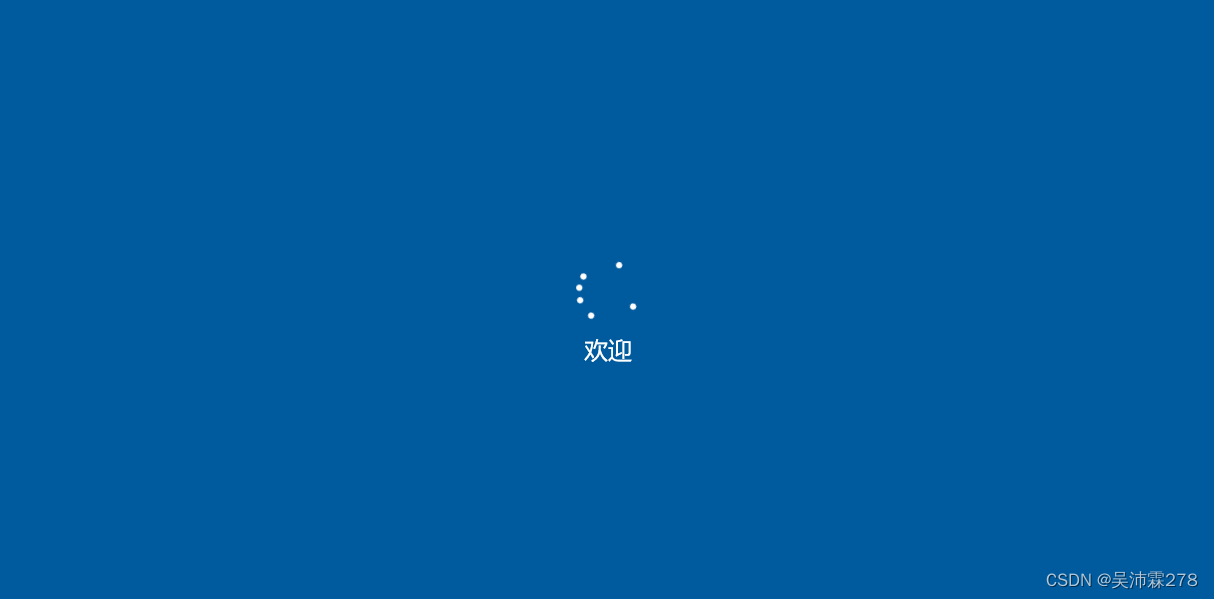
域服务器和给域服务器中添加组织/用户,全部添加完成
